
Maintenir le niveau de batterie de votre téléphone entre 80 % et 20 % peut l’aider à mieux vieillir. Mais il n’est pas pratique de toujours garder un œil sur la batterie lorsqu’elle est en charge. Au lieu de cela, vous pouvez configurer des alertes de charge personnalisées qui vous rappellent de brancher ou de débrancher le chargeur.
C'est un fait scientifique que les batteries Li-ion se dégradent beaucoup plus rapidement si elles sont régulièrement chargées jusqu'à 100 % puis déchargées à 0 %. Ces batteries ont des cycles de charge limités. Et lorsque ces cycles sont épuisés, la batterie ne peut plus tenir la charge. C’est pourquoi c’est une bonne idée de s’en tenir à la plage 80-20, car cela prolonge les cycles de charge.
Une batterie Li-ion alimente votre appareil Android, la même règle devrait donc s'appliquer. Et c’est le cas, mais dans une certaine mesure. La mise en garde est que pour les appareils plus petits comme les téléphones et les tablettes, cela ne fait pas une énorme différence. Votre téléphone effectue des cycles de charge presque quotidiennement, contrairement, par exemple, à un véhicule électrique, qui prend environ une semaine.
Néanmoins, si vous prévoyez de conserver votre téléphone pendant cinq ans ou plus, je vous recommande de vous en tenir à la règle des 80-20. Au fil du temps, les gains s’additionnent. Cela gardera la batterie en meilleure santé plus longtemps et vous n’aurez pas à la remplacer dans seulement deux ou trois ans.
La gestion de la batterie sur Android a parcouru un long chemin grâce aux modes de charge adaptative et d'économie de batterie. Mais il manque toujours des alertes de notification de charge. Les applications tierces peuvent cependant fonctionner à merveille, c’est donc ce que nous utiliserons.
Avant, la batterie de mon téléphone était tout le temps au rouge car j'oubliais de le brancher. Mais depuis que j'ai configuré des alertes personnalisées, mon téléphone ne s'éteint plus en pleine journée. Si vous souffrez de ce genre d’anxiété liée à la batterie, ce guide est également pour vous.
Les applications de batterie dédiées facilitent grandement la création d'alertes personnalisées. Des applications comme Battery Guru et Battery Charge Notifier sont des options solides. Ils sont tous deux gratuits et sans publicité.
Pour créer une alarme de batterie, recherchez « Battery Guru » sur le Google Play Store. Appuyez sur « Installer » et ouvrez l'application une fois terminé. Battery Guru vous guidera à travers la première configuration.


Acceptez la politique de confidentialité et appuyez sur « Commencer ». L'écran suivant montre ce que l'application peut faire. Appuyez sur « Compris ». Nous devons également accorder les autorisations nécessaires. Allez-y et autorisez Battery Guru à vous envoyer des notifications et à lire les informations d'utilisation. Appuyez sur « Suivant ». Pour terminer la configuration, appuyez sur « Configurer », puis sur « Terminer ».





Appuyez sur la vignette « Informations sur la batterie » et faites défiler jusqu'à Alarme de niveau de batterie. Appuyez sur la bascule pour régler l'alarme et utilisez le curseur pour choisir l'autonomie de votre batterie. J'ai sélectionné 20 % et 80 %. Votre téléphone sonnera désormais chaque fois que les niveaux de batterie dépassent ou descendent en dessous des limites définies. La même bascule désactive l'alarme.


Si vous souhaitez recevoir une notification à côté (ou à la place) de l'alarme. Activez le bouton « Notification unique ».

Si une application de gestion de batterie à grande échelle est trop lourde pour vous, essayez le Battery Charge Notifier. C'est une application simple qui vous envoie simplement des alertes de notification. Vous pouvez le configurer pour envoyer des alertes uniques ou répétées. Pour configurer Battery Charge Notifier, installez-le depuis le Play Store et lancez-le.
Appuyez sur l'icône d'engrenage pour ouvrir les paramètres. Appuyez sur « Niveau de batterie élevé », définissez un numéro et appuyez sur « OK ». Vous recevrez une notification lorsque le téléphone se chargera à ce niveau.

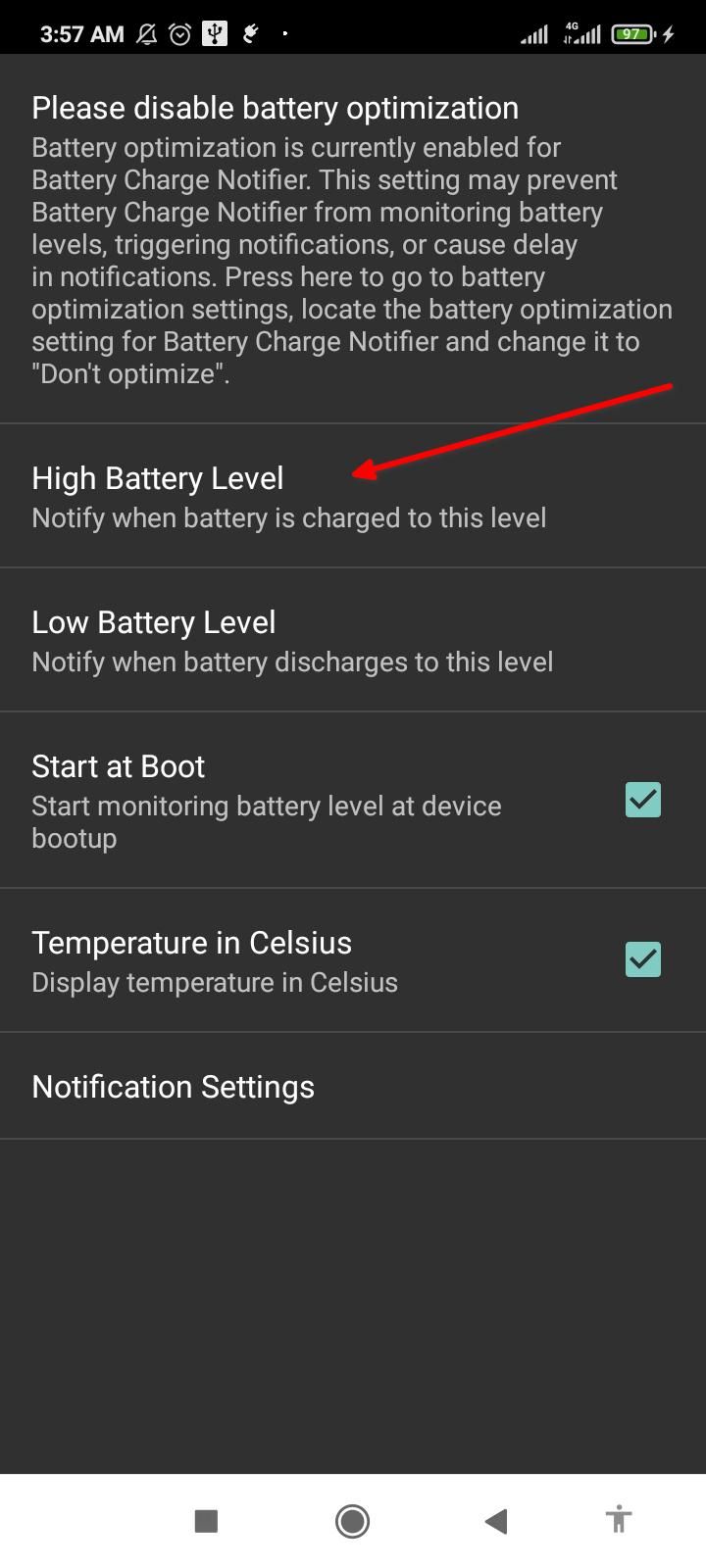
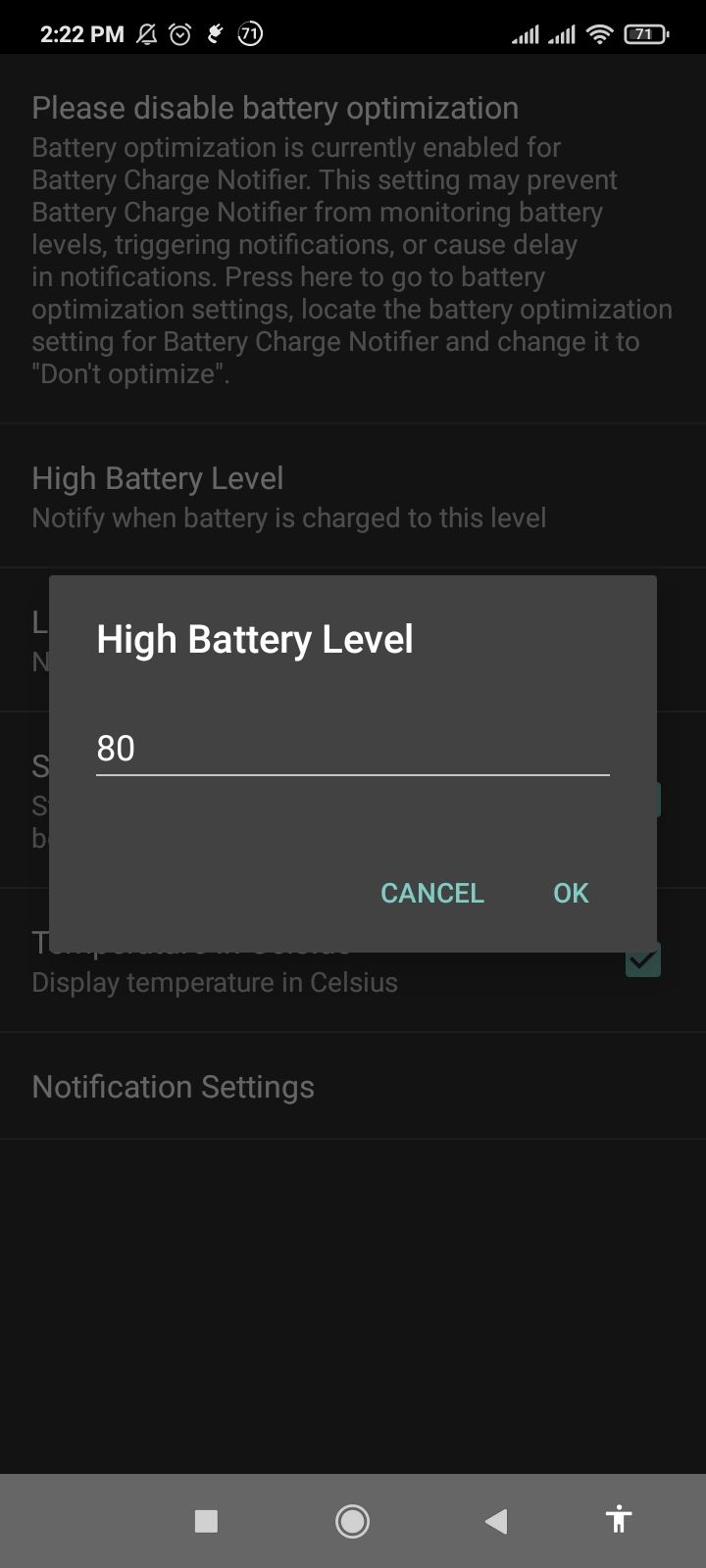
Faites de même pour le niveau de batterie faible.
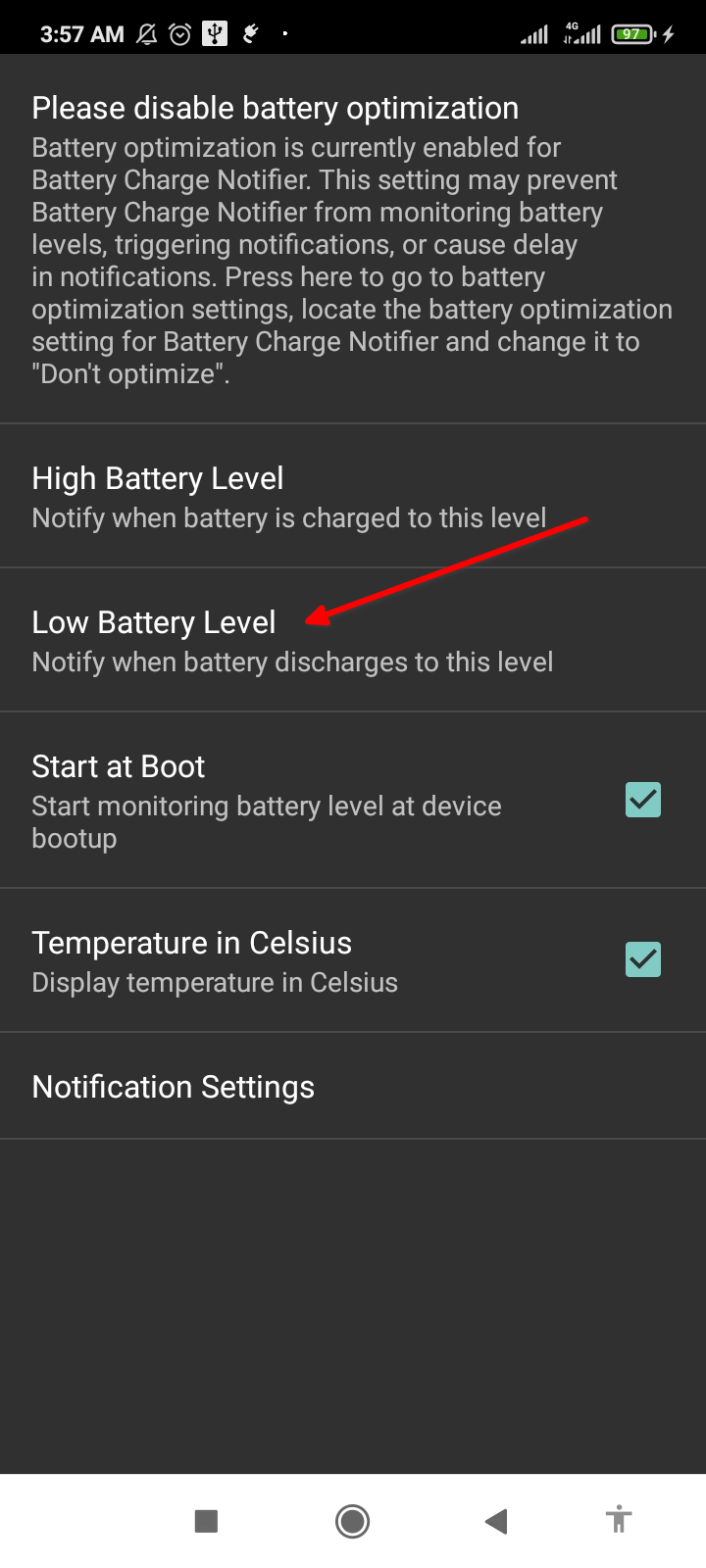

Ensuite, appuyez sur Paramètres de notification et faites défiler jusqu'à Répéter les notifications. Ici, vous pouvez configurer l'application pour envoyer des alertes répétées. Appuyez sur le bouton à côté de Chargement pour l'activer. Et choisissez une « Période de répétition ». J'ai choisi 5 minutes, ce qui signifie que je recevrai une notification pour débrancher mon téléphone toutes les 5 minutes après qu'il ait atteint 80 %.
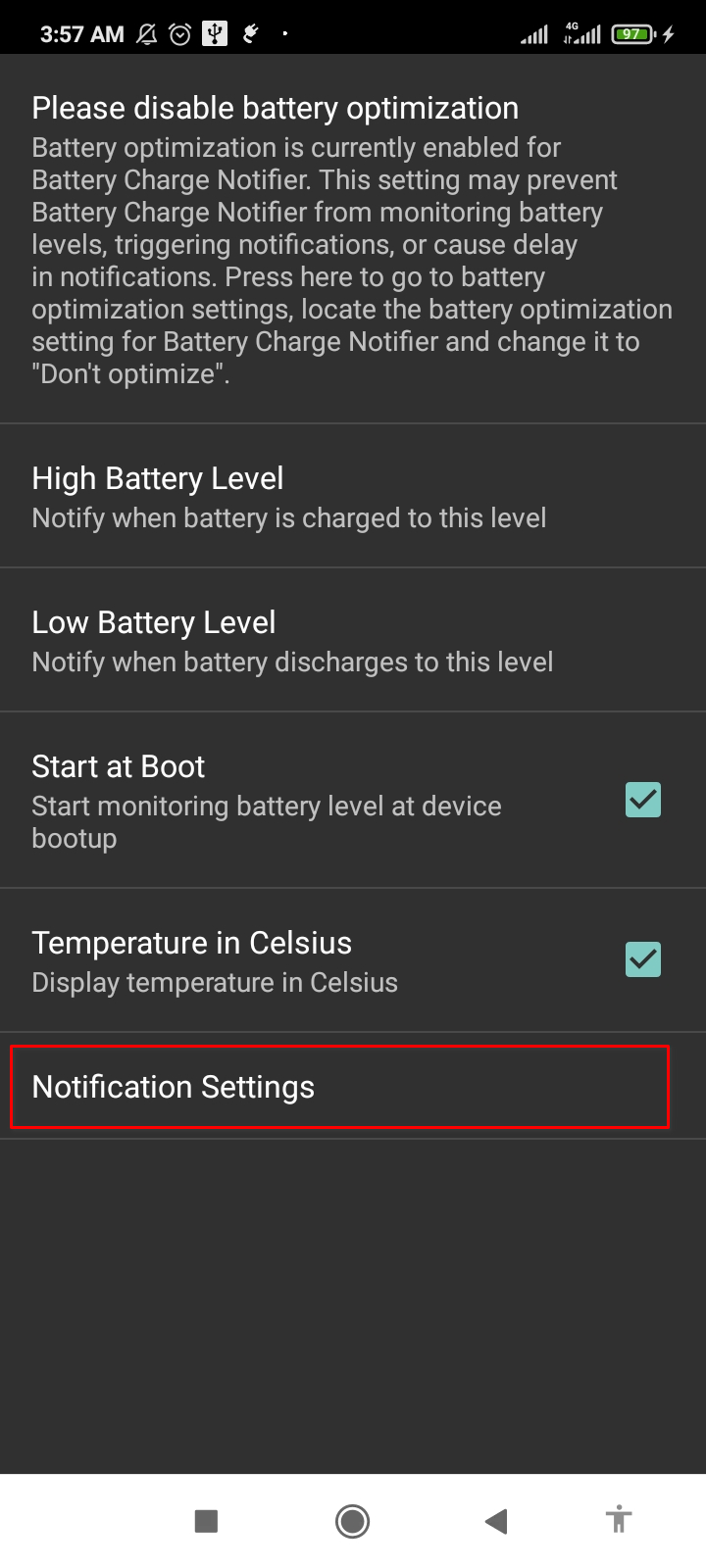

Répétez les mêmes étapes pour la décharge afin de recevoir plusieurs notifications lorsque le niveau de la batterie descend en dessous de 20%.
Il existe également un moyen manuel de créer des alertes de batterie. C’est un peu plus complexe mais cela vous donne le plus de contrôle. Nous utiliserons MacroDroid pour ce travail. C'est un outil d'automatisation qui vous permet de créer facilement des routines.
Lorsque vous ouvrez l'application, elle vous guidera à travers ses fonctionnalités. Appuyez simplement sur le bouton fléché droit jusqu'à ce qu'il vous dépose sur la maison MacroDroid.



La maison MacroDroid regorge d'une tonne de boutons, mais il vous suffit d'utiliser la vignette «Ajouter une macro». Sélectionnez-le, puis appuyez sur l'icône plus à côté de Déclencheurs. Sélectionnez « Batterie/Alimentation » pour le développer.


Nous voulons que le niveau de la batterie déclenche l'alerte, sélectionnons donc sa vignette. Ici, nous allons choisir « Augmenter/Diminuer » et appuyer sur « OK ». Choisissez « Augmente jusqu'à » et faites glisser le curseur jusqu'à 80 %. Cela définit la limite supérieure, qui apparaît désormais sous Déclencheurs.
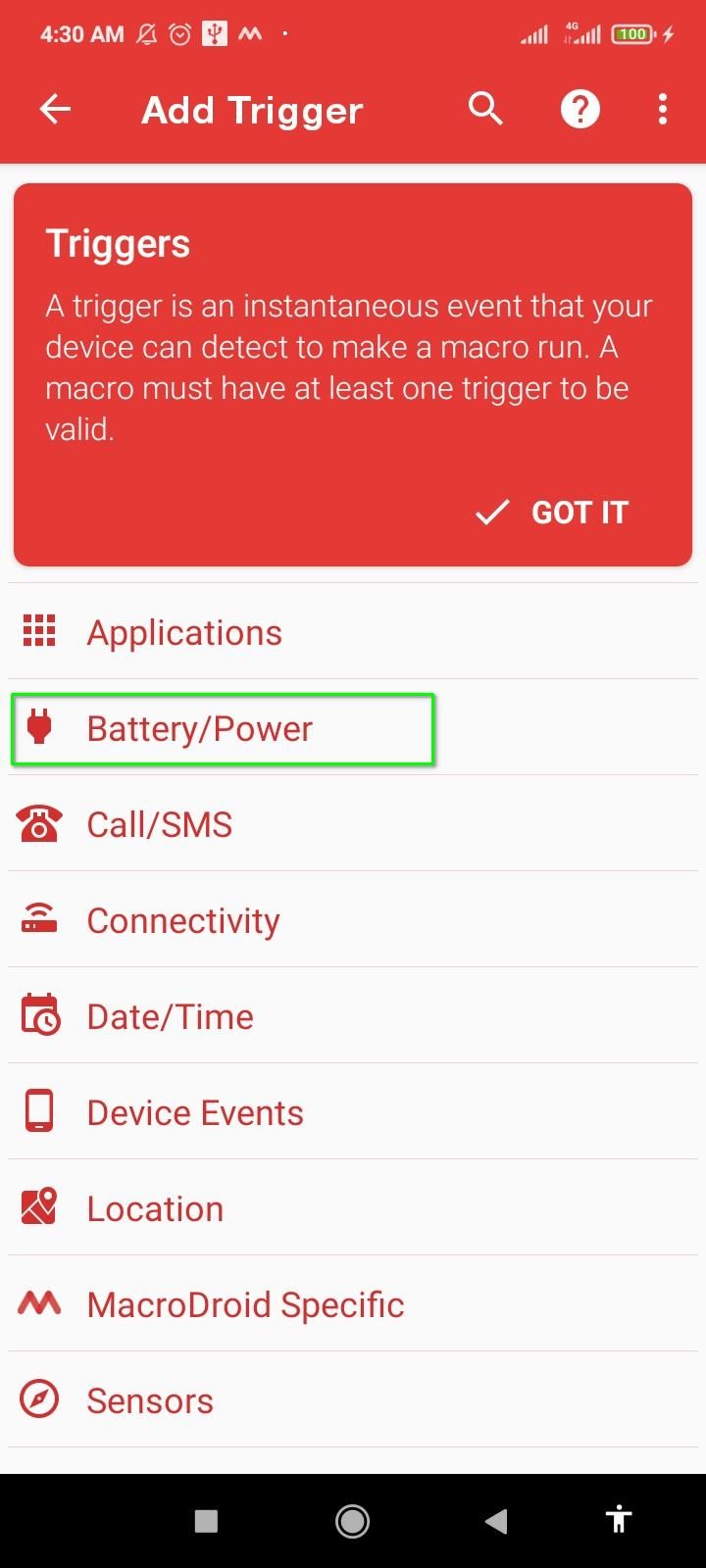

Appuyez maintenant sur l'icône plus à côté d'Actions. Faites défiler la liste et appuyez sur « Notification ». Sélectionnez « Afficher la notification » et saisissez les détails de la notification. Appuyez sur « OK » lorsque vous avez terminé.

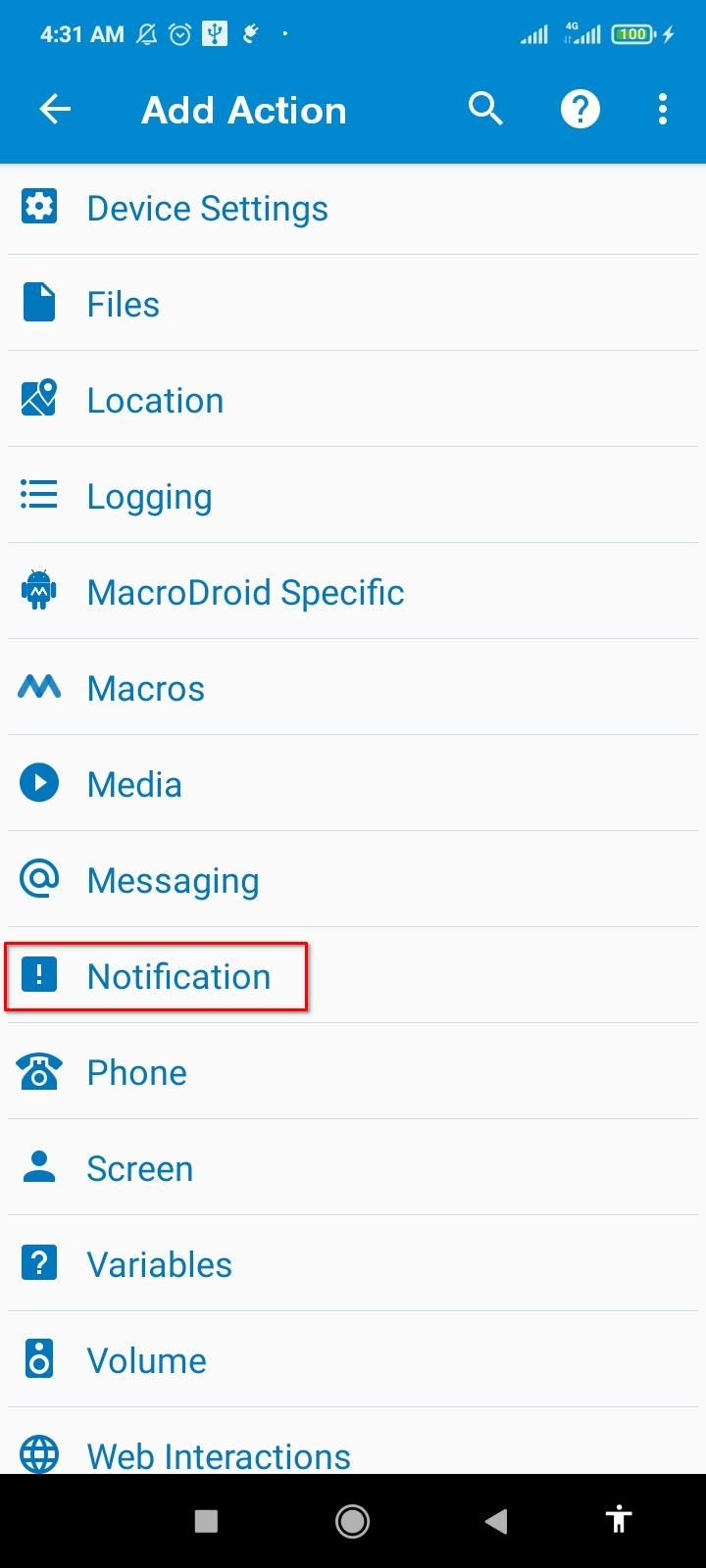


Um den Auslöser mit der gerade erstellten Aktion zu verknüpfen, geben Sie Ihrem Makro einen Namen. Tippen Sie auf das Dreipunktmenü und dann auf „Aktionen testen“. Die soeben erstellte Benachrichtigungswarnung sollte angezeigt werden. Tippen Sie abschließend auf „Änderungen speichern“. Das neue Makro ist jetzt aktiv.



Wir benötigen ein zweites Makro, um die Warnungen bei niedrigem Batteriestand einzurichten. Glücklicherweise sind die Schritte fast identisch. Tippen Sie erneut auf die Kachel „Makro hinzufügen“ auf der MacroDroid-Startseite. Berühren Sie dann das Pluszeichen neben „Auslöser“ und erweitern Sie das Menü „Batterie/Strom“. Wählen Sie „Erhöhen/Verringern“ und tippen Sie auf „OK“. Lassen Sie „Verringert auf“ aktiviert und ziehen Sie den Schieberegler auf 20 %. Tippen Sie dann auf „OK“.



Wenn der Abzug bereit ist, brauchen wir nur noch die entsprechende Aktion. Tippen Sie auf das Pluszeichen neben „Aktionen“ und erweitern Sie „Benachrichtigungen“. Tippen Sie nun auf „Benachrichtigung anzeigen“ und geben Sie Ihrer Benachrichtigung einen Titel und einen Text. Geben Sie dem Makro einen Namen, testen Sie es und speichern Sie es über die Menüschaltfläche mit den drei Punkten.

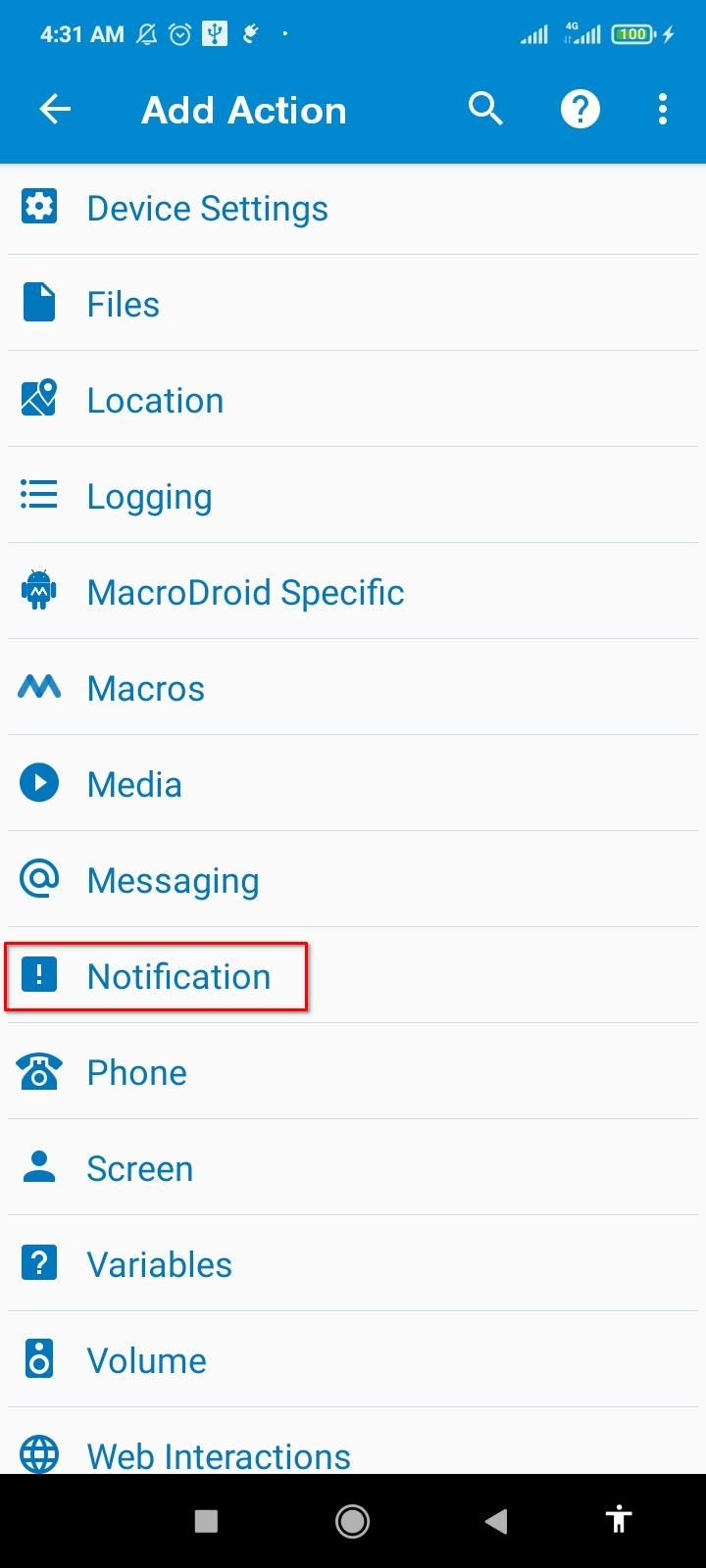


Gehen Sie im unteren Menü zur Registerkarte „Makros“, um die beiden neu erstellten Makros zu finden. Stellen Sie sicher, dass beide aktiv sind und MacroDroid ausgeführt wird. Sie können auch die Benachrichtigungstöne für diese Warnungen ändern.

Die Batterieoptimierung kann manchmal die Makros beeinträchtigen, daher empfehle ich, sie für MacroDroid zu deaktivieren. Wechseln Sie zur Registerkarte „Einstellungen“ und tippen Sie auf „Batterieoptimierung ignorieren“. Tippen Sie abschließend auf „Zulassen“.
Jetzt kennen Sie drei kreative Möglichkeiten, um benutzerdefinierte Ladebenachrichtigungen auf Android einzurichten. Natürlich müssen Sie Ihr Telefon nie mit strikten Erinnerungen belästigen, aber wenn Sie sich locker an den Bereich von 80–20 halten, bleibt das erhalten der Akku hält länger
Ce qui précède est le contenu détaillé de. pour plus d'informations, suivez d'autres articles connexes sur le site Web de PHP en chinois!
 Comment annuler le renouvellement automatique de la carte Taobao Money Saving
Comment annuler le renouvellement automatique de la carte Taobao Money Saving
 Introduction aux outils de robot d'exploration
Introduction aux outils de robot d'exploration
 utilisation de la fonction de rééchantillonnage
utilisation de la fonction de rééchantillonnage
 Que dois-je faire si la carte d'itinéraire ne peut pas être ouverte ?
Que dois-je faire si la carte d'itinéraire ne peut pas être ouverte ?
 Diagramme de topologie de réseau
Diagramme de topologie de réseau
 Outil de valorisation de nom de domaine de site Web
Outil de valorisation de nom de domaine de site Web
 variables membres Java
variables membres Java
 Introduction à l'utilisation de la fonction axis dans Matlab
Introduction à l'utilisation de la fonction axis dans Matlab